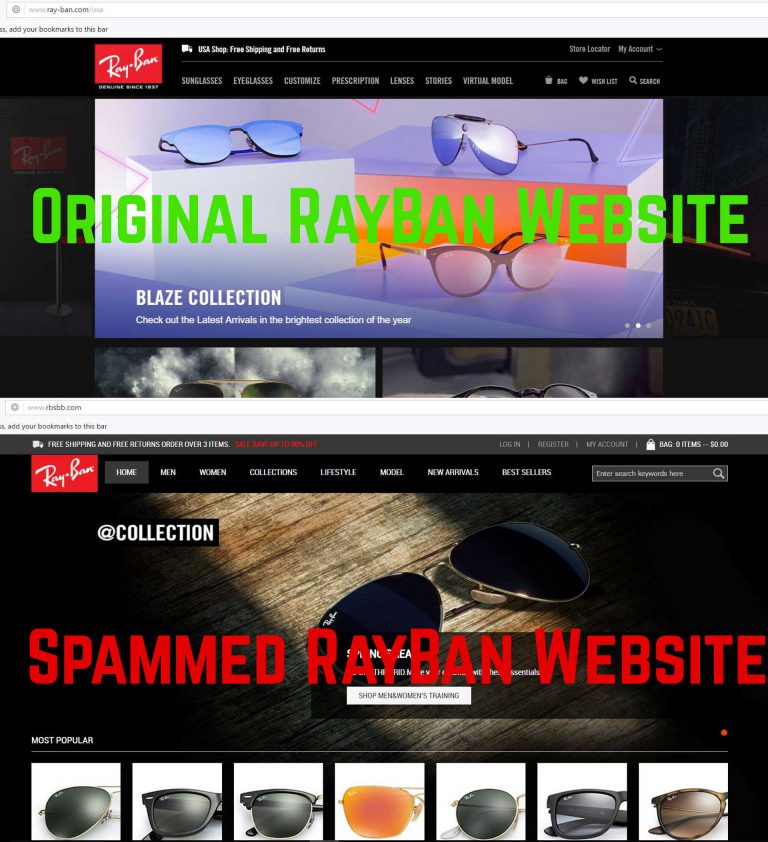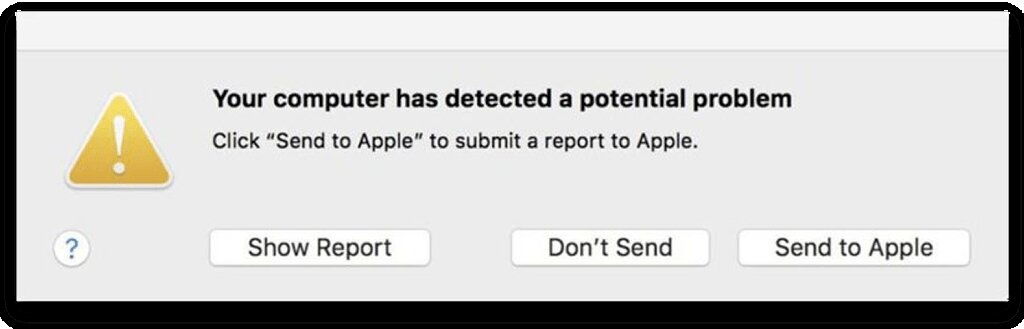Este blog ha sido creado con el objetivo principal de explicar a usted lo que es el Virus WindShift Mac (Su equipo ha detectado un problema potencial) y cómo se puede eliminar por completo de su Mac.
Un nuevo caballo de Troya para máquinas MacOS fue identificado recientemente que se extendió con una tasa de detección muy baja. El virus, llamada WindShift se ha marcado más de un tipo de Spyware del virus que tiene por objeto revocar certificados y así ser detectados por al lado de ninguno antivirus VirusTotal. El objetivo principal del troyano es infectar a las víctimas a través de phishing y luego toque en su Mac con la idea de espiar a la víctima. Si usted ha visto la WindShift también conocida como la detección WindTail en tu Mac, le recomendamos que lea este artículo a fondo.
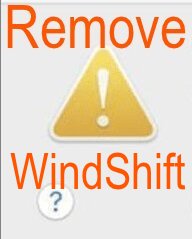
Resumen de amenazas
| Nombre | WindShift de Troya |
| Escribe | Navegador Secuestrador, redirigir, PUP |
| Descripción breve | Tiene como objetivo modificar la configuración de los usuarios de Mac y luego espiar a los usuarios, recurriendo a la cámara o el micrófono. |
| Los síntomas | Es posible que vea mensajes acerca de los certificados caducados y un pop-up diciendo “El equipo ha detectado un problema potencial” |
| Método de distribución | A través de enlaces web de phishing y páginas |
| Herramienta de detección |
Ver si su sistema ha sido afectado por malware
Descargar
Herramienta de eliminación de software malintencionado
|
| Experiencia de usuario | Unirse a nuestro foro para discutir WindShift de Troya. |
WindShift – Métodos de distribución
WindShift es el malware para máquinas MacOS y también se conoce como OSX.WindTail o OSX.WindShift como la detección por la mayoría de los programas antivirus. Pero también se puede encontrar este virus mediante una detección anónima, como Trojan.OSX.Agent.c y otros. El virus se conocen casos de transmisión a través de un método muy poco convencional que es típico para la mayoría de los virus y que es a través de las páginas de phishing.
Este tipo de páginas pueden a menudo se hacen pasar por las páginas originales de grandes sitios web que pueden estar familiarizados con, como PayPal, eBay, Amazonas, Gmail y otros sitios de gran tamaño. Abajo, se puede ver un sitio web falso RayBan, frente a un uno de contraseñas, la difusión de la RayBan virus de Facebook:
Pero suplantación de identidad no es una manera típica para propagar malware y esto podría ser la razón principal por la cual la gente detrás de este virus sólo que utilizan. Estas páginas de phishing puede pedirle que haga clic en un botón o descargar un archivo y esta es una manera a través de los cuales uno, sin saberlo, podría dejar que el WindShift de Troya en su Mac.
WindShift Mac Troya – Actividad
El archivo de la infección principal de acuerdo con investigadores de malware ha sido reportado en VirusTotal tener las siguientes características específicas:
→ Nombre: Meeting_Agenda.zip
COI: ad282e5ba2bc06a128eb20da753350278a2e47ab545fdab808e94a2ff7b4061e
tamaño:246.37 KB
También se clasifican por informes como un APT (Amenaza Persistente Avanzada), el malware puede entrar en silencio su Mac sin que te des cuenta. Entonces, WindShift el troyano puede empezar a revocar certificados, como la siguiente:
→ CSSMERR_TP_CERT_REVOKED
Poco después de que, WindShift el malware puede comenzar a causar problemas de probabilidades derribar otros certificados y como resultado de ese mensaje de error el “El equipo ha detectado un problema potencial” aparece en Mac del usuario, el aspecto de la imagen debajo de espectáculos:
La mala noticia es que Apple Mac valida firmware sobre el mismo y esto no es probable que suceda. Esta es la razón, viendo este mensaje, junto con el certificado CSMERR revocada es el más claro síntoma de que el WindShift (“El equipo ha detectado un problema potencial”) Troya en su Mac.
Si el troyano ya ha comprometido un Mac, los investigadores informan que podría ser utilizado para llevar a cabo las siguientes actividades:
- Grabar lo que haces en tu Mac.
- Comunicarse con el servidor de control de los piratas informáticos.
- Tome fotos de escritorio de tu Mac.
- Robar archivos de tu Mac.
Pero lo que hace aún más interesante es que el troyano se informó de hecho en relación con el “El equipo ha detectado un problema potencial” Troya es que hace cuatro meses un grupo de hackers se detectó para llevar a cabo el espionaje digital con este virus y su malware fue detectado. Y lo que es malo aquí es que a pesar de que los servidores de WindShift fueron desactivadas, el malware aún está activo y todavía podría extenderse. Y lo que es aún peor es que podría ser utilizado por otros hackers para espiar a los usuarios de Mac o podría modificarse para convertirse algo peor lo que ya es. Así, los expertos aconsejan que tener cuidado, especialmente si se ve el “El equipo ha detectado un problema potencial” mensaje. Si este es el caso, se recomienda la comprobación de su Mac en busca de malware y eliminarlo, preferentemente siguiendo las instrucciones en la sección “Eliminar” debajo.
Quitar el “El equipo ha detectado un problema potencial” amenaza
Si usted sabe cómo detectar y eliminar los archivos maliciosos al conocer su ubicación y el nombre, le recomendamos que siga los dos primeros pasos. Sin embargo, Si usted no parece encontrar los archivos o se siente seguro de que ha retirado el “El equipo ha detectado un problema potencial” WindShift de Troya, recomendaríamos encarecidamente que siga los otros dos pasos por debajo de los dos primeros. Están hechas de manera que intenta quitar WindShift de Troya automáticamente con la ayuda de un software anti-malware avanzado para Mac. Dichos programas tienen como objetivo identificar todos los problemas y los virus en tu Mac y eliminarlos por completo, garantizando al mismo tiempo que los certificados de su Mac y de que se quede protegido en el futuro.
Pasos para prepararse antes de la eliminación:
Antes de comenzar a seguir los siguientes pasos, tenga en cuenta que usted debe hacer en primer lugar las siguientes preparaciones:
- Copia de seguridad de sus archivos en caso de que ocurra lo peor.
- Asegúrese de tener un dispositivo con estas instrucciones sobre standy.
- Ármate de paciencia.
- 1. Escanear en busca de malware para Mac
- 2. Desinstalar aplicaciones riesgosas
- 3. Limpia tus navegadores
Paso 1: Busque y elimine los archivos troyanos WindShift de su Mac
Cuando se enfrentan a problemas en su Mac como resultado de scripts y programas no deseados, como WindShift de Troya, la forma recomendada de eliminar la amenaza es mediante el uso de un programa anti-malware. SpyHunter para Mac ofrece funciones de seguridad avanzadas junto con otros módulos que mejorarán la seguridad de su Mac y la protegerán en el futuro.

Guía de eliminación de video de malware de Mac rápida y fácil
Paso de bonificación: Cómo hacer que su Mac funcione más rápido?
Las máquinas Mac mantienen probablemente el sistema operativo más rápido que existe. Aún, Las Mac se vuelven lentas y lentas a veces. La guía de video a continuación examina todos los posibles problemas que pueden hacer que su Mac sea más lenta de lo habitual, así como todos los pasos que pueden ayudarlo a acelerar su Mac..
Paso 2: Desinstalar WindShift de Troya y eliminar archivos y objetos relacionados
1. Golpea el ⇧ + ⌘ + U claves para abrir Utilidades. Otra forma es hacer clic en "Ir" y luego hacer clic en "Utilidades", como la imagen de abajo muestra:

2. Busque Activity Monitor y haga doble clic en él:

3. En el aspecto Monitor de Actividad para todos los procesos sospechosos, perteneciente o relativo a WindShift de Troya:


4. Haga clic en el "Ir" botón de nuevo, pero esta vez seleccione Aplicaciones. Otra forma es con los botones ⇧ + ⌘ + A.
5. En el menú de aplicaciones, buscar cualquier aplicación sospechosa o una aplicación con un nombre, similar o idéntica a WindShift Trojan. Si lo encuentras, haga clic con el botón derecho en la aplicación y seleccione "Mover a la papelera".

6. Seleccionar cuentas, después de lo cual haga clic en el Arranque preferencia. Mac le mostrará una lista de elementos que se inicia automáticamente cuando se conecte. Busque cualquier aplicaciones sospechosas idénticos o similares a WindShift de Troya. Marque la aplicación que desea que deje de ejecutarse automáticamente y luego seleccione en el Menos ("-") icono para ocultarlo.
7. Elimine cualquier archivo sobrante que pueda estar relacionado con esta amenaza manualmente siguiendo los pasos a continuación.:
- Ir Descubridor.
- En la barra de búsqueda, escriba el nombre de la aplicación que desea eliminar.
- Por encima de la barra de búsqueda cambiar los dos menús desplegables para "Sistema de Archivos" y "Están incluidos" de manera que se puede ver todos los archivos asociados con la aplicación que desea eliminar. Tenga en cuenta que algunos de los archivos no pueden estar relacionados con la aplicación así que mucho cuidado, que los archivos que elimine.
- Si todos los archivos que están relacionados, sostener el ⌘ + A para seleccionar y luego los llevan a "Basura".
En caso de que no se puede eliminar a través de Troya WindShift Paso 1 encima:
En caso de que usted no puede encontrar los archivos de virus y objetos en sus solicitudes u otros lugares que hemos mostrado anteriormente, puede buscar manualmente para ellos en las bibliotecas de su Mac. Pero antes de hacer esto, Por favor, lea la declaración de abajo:
1. Haga clic en "Ir" y entonces "Ir a la carpeta" como se muestra debajo:

2. Escribir "/Biblioteca / LauchAgents /" y haga clic en Aceptar:

3. Eliminar todos los archivos de virus que tienen similar o el mismo nombre que WindShift de Troya. Si usted cree que no existe tal archivo, no elimine nada.

Se puede repetir el mismo procedimiento con los siguientes otros directorios de la biblioteca:
→ ~ / Library / LaunchAgents
/Library / LaunchDaemons
Propina: ~ es allí a propósito, porque conduce a más LaunchAgents.
Paso 3: Retire WindShift de Troya - extensiones de Safari relacionados / Cromo / Firefox









WindShift Trojan-FAQ
¿Qué es el troyano WindShift en tu Mac??
La amenaza del troyano WindShift es probablemente una aplicación potencialmente no deseada. También existe la posibilidad de que esté relacionado con Malware para Mac. Si es así, Estas aplicaciones tienden a ralentizar significativamente tu Mac y muestran anuncios.. También podrían usar cookies y otros rastreadores para obtener información de navegación de los navegadores web instalados en su Mac..
¿Pueden las Mac contraer virus??
Sí. Tanto como cualquier otro dispositivo, Las computadoras Apple reciben malware. Es posible que los dispositivos Apple no sean un objetivo frecuente de el malware autores, pero tenga la seguridad de que casi todos los dispositivos Apple pueden infectarse con una amenaza.
¿Qué tipos de amenazas para Mac existen??
Según la mayoría de los investigadores de malware y expertos en ciberseguridad, la tipos de amenazas Los que actualmente pueden infectar tu Mac pueden ser programas antivirus fraudulentos., adware o secuestradores (PUP), Caballos de Troya, ransomware y malware criptominero.
Qué hacer si tengo un virus en Mac, Like WindShift Trojan?
No te asustes! Puede deshacerse fácilmente de la mayoría de las amenazas de Mac aislándolas primero y luego eliminándolas. Una forma recomendada de hacerlo es utilizando un proveedor de confianza. software de eliminación de malware que puede encargarse de la eliminación automáticamente por usted.
Hay muchas aplicaciones anti-malware para Mac entre las que puede elegir. SpyHunter para Mac es una de las aplicaciones anti-malware recomendadas para Mac, que puede escanear gratis y detectar cualquier virus. Esto ahorra tiempo para la extracción manual que de otro modo tendría que hacer.
How to Secure My Data from WindShift Trojan?
Con pocas acciones simples. Primero y ante todo, es imperativo que sigas estos pasos:
Paso 1: Encuentra una computadora segura y conectarlo a otra red, no en el que se infectó tu Mac.
Paso 2: Cambiar todas sus contraseñas, a partir de sus contraseñas de correo electrónico.
Paso 3: Habilitar autenticación de dos factores para la protección de sus cuentas importantes.
Paso 4: Llame a su banco para cambiar los datos de su tarjeta de crédito (código secreto, etc) si ha guardado su tarjeta de crédito para compras en línea o ha realizado actividades en línea con su tarjeta.
Paso 5: Asegurate que llame a su ISP (Proveedor de Internet u operador) y pedirles que cambien su dirección IP.
Paso 6: Cambia tu Contraseña de wifi.
Paso 7: (Opcional): Asegúrese de escanear todos los dispositivos conectados a su red en busca de virus y repita estos pasos para ellos si se ven afectados.
Paso 8: Instalar anti-malware software con protección en tiempo real en cada dispositivo que tenga.
Paso 9: Trate de no descargar software de sitios de los que no sabe nada y manténgase alejado de sitios web de baja reputación en general.
Si sigue estas recomendaciones, su red y los dispositivos de Apple serán significativamente más seguros contra cualquier amenaza o software invasivo de información y estarán libres de virus y protegidos en el futuro también.
Más consejos que puedes encontrar en nuestro Sección Virus MacOS, donde también puede hacer preguntas y comentar sobre los problemas de su Mac.
Acerca de la investigación del troyano WindShift
El contenido que publicamos en SensorsTechForum.com, esta guía práctica de eliminación del troyano WindShift incluida, es el resultado de una extensa investigación, trabajo duro y la dedicación de nuestro equipo para ayudarlo a eliminar el problema específico de macOS.
¿Cómo llevamos a cabo la investigación sobre el troyano WindShift??
Tenga en cuenta que nuestra investigación se basa en una investigación independiente. Estamos en contacto con investigadores de seguridad independientes, gracias a lo cual recibimos actualizaciones diarias sobre las últimas definiciones de malware, incluidos los diversos tipos de amenazas de Mac, especialmente adware y aplicaciones potencialmente no deseadas (satisfecho).
Además, la investigación detrás de la amenaza del troyano WindShift está respaldada con VirusTotal.
Para comprender mejor la amenaza que representa el malware de Mac, Consulte los siguientes artículos que proporcionan detalles informados..